Win10 共有プリンターにアクセス許可がない場合の対処方法 Win10 共有プリンターにソリューションへのアクセス許可がない
- WBOYWBOYWBOYWBOYWBOYWBOYWBOYWBOYWBOYWBOYWBOYWBOYWB転載
- 2023-07-10 09:09:052913ブラウズ
Win10 共有プリンターにアクセス許可がない問題を解決するにはどうすればよいですか? Win10システムでプリンターを使用している友人の多くは、制御時に不正アクセスの問題に遭遇するため、許可の問題を解決するのに役立つソリューションを提供しました。以下のエディターが、ソリューションの詳細な紹介を提供します。
Win10 共有プリンターにはソリューションにアクセスする権限がありません
1. まず左下のボタンをクリックし、次に「Windows システム」をクリックして操作パネルを開きます。
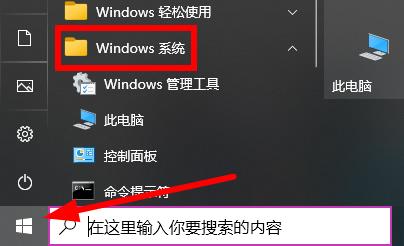
#2. 次に、その中の「デバイスとプリンター」をクリックします。
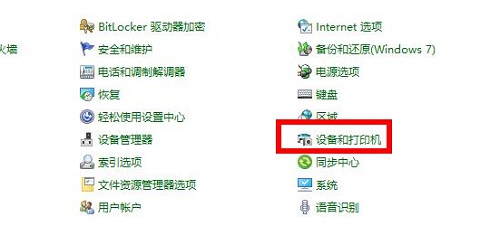
#3. 次に、プリンターを右クリックし、[プリンターのプロパティ] を選択します。
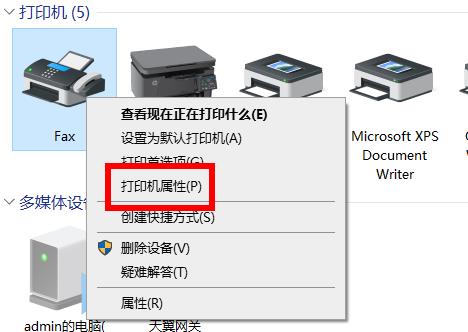
#4. 次に、タスク メニュー バーの [共有] をクリックします。
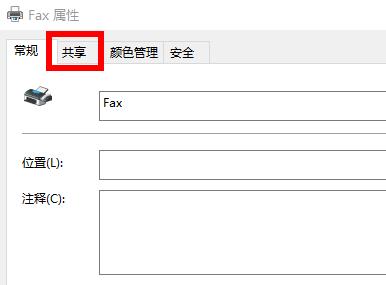
#5. 次に、以下の「このプリンターを共有する」を有効にします。

#6. 最後に、許可申請を取得できます。
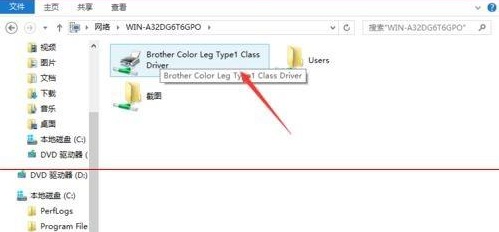
以上がWin10 共有プリンターにアクセス許可がない場合の対処方法 Win10 共有プリンターにソリューションへのアクセス許可がないの詳細内容です。詳細については、PHP 中国語 Web サイトの他の関連記事を参照してください。
声明:
この記事はwindows7en.comで複製されています。侵害がある場合は、admin@php.cn までご連絡ください。

